任务情景
某总公司为落实安全生产事宜,决定召开2019年度安全生产工作会议,需要将有关事项通知到各分公司各厂,如图3-1所示。
任务目标及效果
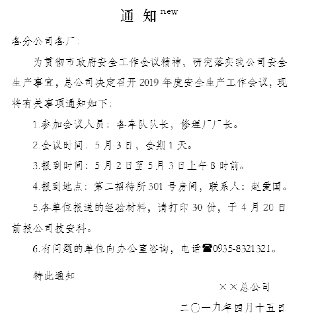
图3-1 “通知”效果图
任务分析
1.输入文档。
2.编辑文档。
3.保存文档。
4.对文档进行格式修改。
5.关闭文档。
知识准备
1.Word2010工作窗口
Word2010相对于旧版本的Word 窗口界面而言,更具有美观性与实用性。在Word 2010中,选项标签与功能区替代了传统的菜单栏与工具栏,用户可通过双击的方法快速展示各组命令,如图3-2所示。
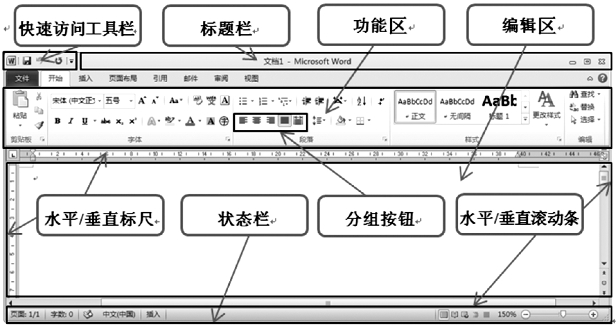
图3-2 Word2010工作窗口
(1)标题栏:显示当前应用程序名(MicrosoftWord)和当前所处理文档的文件名。
(2)选项标签:选项标签旨在帮助用户快速找到完成某一任务所需的命令。
(3)功能区:功能区是指汇集了每个选项标签中的所有功能的区域,能使用户更快捷、更方便的找到自己想要运用的功能。
(4)状态栏:位于Word窗口的底部,显示当前文档的编辑信息,如当前页数/文档页数、当前选中的字数/文档字数、插入/改写状态、视图切换按钮、显示比例等。
(5)编辑区:典型的Word文档窗口包括标尺(垂直和水平)、滚动条(垂直和水平)和文档编辑区。
2.Word2010的视图模式
Word2010中提供了多种视图模式供用户选择,这些视图模式包括“页面视图”“阅读版式视图”“Web版式视图”“大纲视图”和“草稿视图”等五种视图模式。用户可以在“视图”功能区中选择需要的文档视图模式,也可以在Word2010文档窗口的右下方单击视图按钮选择视图。
(1)页面视图。“页面视图”可以显示Word2010文档的打印结果外观,主要包括页眉、页脚、图形对象、分栏设置、页面边距等元素。
(2)阅读版式视图。“阅读版式视图”以图书的分栏样式显示Word2010文档,“文件”按钮、功能区等窗口元素被隐藏起来。
(3)Web版式视图。“Web版式视图”以网页的形式显示Word2010文档,适用于发送电子邮件和创建网页。
(4)大纲视图。“大纲视图”主要用于设置Word2010文档的设置和显示标题的层级结构,并可以方便地折叠和展开各种层级的文档。
(5)草稿视图。“草稿视图”取消了页面边距、分栏、页眉页脚和图片等元素,仅显示标题和正文,是最节省计算机系统硬件资源的视图方式。
3.Word文档的基本操作
(1)新建文档(office.com 提供了非常丰富的模板,极大地方便了用户快速建立各种类型的文档)。
①在“开始”菜单中选择“所有程序”|“MicrosoftOffice”|“MicrosoftWord2010”选项,启动Word2010。
②打开桌面Word2010快捷图标。
(2)输入文本。
①输入文字。在Word光标处,可以直接输入中英文、数字、符号、日期等文本。
②输入特殊符号。执行“插入”选项标签|“符号”功能区|“符号”命令。
③输入公式。
(3)保存文档。
①执行“文件”菜单|“保存”选项,在“另存为”对话框的“保存位置”列表框中选择文档保存位置,在“文件名”文本框中输入新建文档的文件名“通知”(可以省略扩展名“.docx”,下同),单击“保存”按钮。
②执行“文件”菜单|“另存为”选项;
③键盘组合键“Ctrl+S”。
(4)关闭/退出文档。
执行“文件”|“退出”选项,或单击Word 工作窗口标题栏右侧的“关闭”按钮,退出Word。
4.编辑文档
(1)选择文本。
①键盘选择文本。
主要是使用方向键和快捷键来选择单个字符、词、段、整行文本。
表3-1 组合键及快捷键
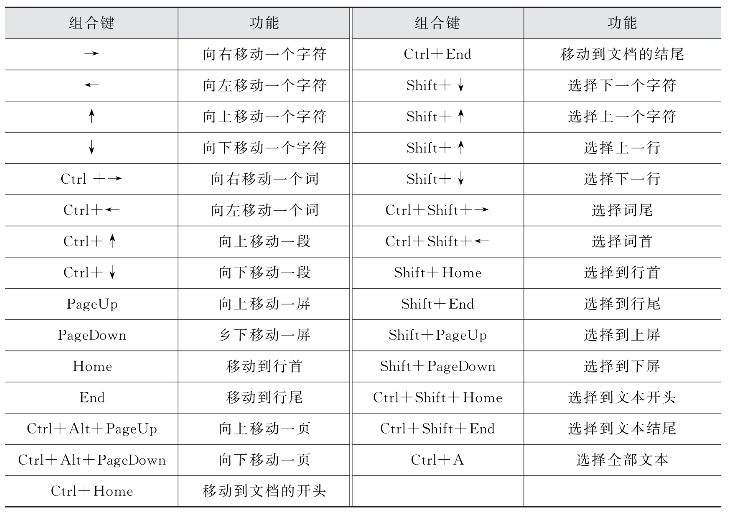
②鼠标选择文本。
 选择任意文本:拖动鼠标即可选择任意文本。
选择任意文本:拖动鼠标即可选择任意文本。
 选择单词:双击单词的任意位置。
选择单词:双击单词的任意位置。
 选择整行:将鼠标移动至行的最左侧,当光标变成? 时单击即可选择整行。
选择整行:将鼠标移动至行的最左侧,当光标变成? 时单击即可选择整行。
 选择多行:将鼠标移动至行的最左侧,当光标变成? 时拖动鼠标即可选择多行。
选择多行:将鼠标移动至行的最左侧,当光标变成? 时拖动鼠标即可选择多行。
 选择整段:将鼠标移动至行的最左侧,当光标变成? 时双击鼠标即可选择整段。
选择整段:将鼠标移动至行的最左侧,当光标变成? 时双击鼠标即可选择整段。
 选择全部文本:将鼠标移动至行的最左侧,当光标变成? 时连续点击鼠标三次即可选择整段。
选择全部文本:将鼠标移动至行的最左侧,当光标变成? 时连续点击鼠标三次即可选择整段。
(2)编辑文本。
①删除文本。将文本选中,按Delete键或BackSpace键即可删除文本。
特别提示
Delete键可以将光标之后的文本逐一删除,BackSpace键可以将光标之前的文本逐一删除。
②移动文本。移动文本就是剪切文本,属于文本的绝对移动,是将文本从一个位置转移到另外一个位置。
执行“开始”选项标签|“剪贴板”功能区|“剪切”命令,然后选择放置文本位置,单击“粘贴”命令即可。
特别提示
移动的方法有多种,以下也是常用的两种方法:
 通过Ctrl+X 组合键与Ctrl+V 组合键复制文本;
通过Ctrl+X 组合键与Ctrl+V 组合键复制文本;
 在文本上右击,在快捷菜单中执行“剪切”和“粘贴”命令。
在文本上右击,在快捷菜单中执行“剪切”和“粘贴”命令。
③复制文本属于文本的相对移动,是将该文本以副本的方式移动到其他位置,复制文本可以在文档中显示多个该文本。
特别提示
复制的方法有多种,以下也是常用的两种方法:
 通过Ctrl+C组合键与Ctrl+V 组合键复制文本;
通过Ctrl+C组合键与Ctrl+V 组合键复制文本;
 在文本上右击,在快捷菜单中执行“复制”和“粘贴”命令。
在文本上右击,在快捷菜单中执行“复制”和“粘贴”命令。
(3)查找与替换。在文档的编辑过程中,有时需要找出重复出现的某些内容并修改,用Word提供的查找替换功能,可以快捷、轻松地完成该项工作。
操作要点如下。
①执行“开始”选项标签|“编辑”功能区|“替换”命令,在“查找与替换”对话框中选择“替换”选项卡,如图3-3所示。
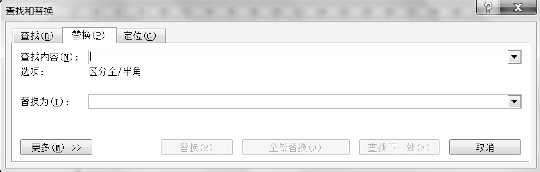
图3-3 “查找与替换”对话框选择“替换”选项卡
②在“查找内容”下拉列表框中输入“L∗”,在“替换为”下拉列表框中输入“语言”;
③单击“更多”按钮(见图3-4),选中“搜索选项”区域中“使用通配符”复选框;
④单击“替换”按钮,系统替换文档中的文本并自动查找下一处;如果不替换,则单击“查找下一处”按钮;如果确定文档中所查找的文本都要替换,可直接单击“全部替换”按钮,完成后,Word自动报告替换的结果。
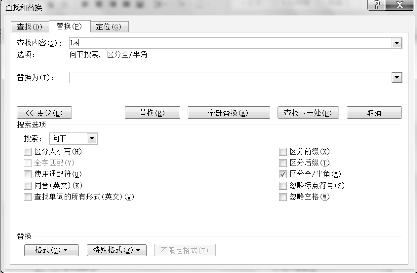
图3-4 “查找与替换”对话框的高级形式
5.设置字符格式
(1)使用“字体”对话框设置字符格式。执行“开始”选项标签|“字体”功能区右下方箭头 ,显示“字体”对话框,如图3-5所示。在“字体”对话框的“字体”选项标签中可以设置字体、字形、字号、字体颜色、下划线线形、下划线颜色及效果等字符格式。在“字体”对话框的“高级”选项标签中可以对标准字符间距进行调整。
,显示“字体”对话框,如图3-5所示。在“字体”对话框的“字体”选项标签中可以设置字体、字形、字号、字体颜色、下划线线形、下划线颜色及效果等字符格式。在“字体”对话框的“高级”选项标签中可以对标准字符间距进行调整。
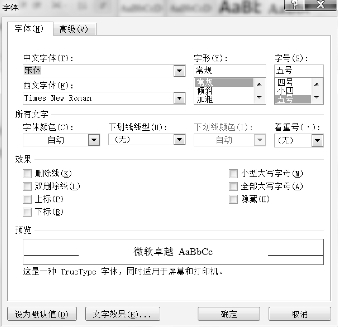 (www.daowen.com)
(www.daowen.com)
图3-5 “字体”对话框
(2)在“字体”功能区中设置字符格式,如图3-6所示。
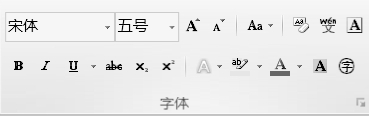
图3-6 “字体”功能区
(3)设置中文版式。“段落”功能区的“中文版式”按钮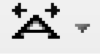 可以设置相应的中文版式。
可以设置相应的中文版式。
(4)格式刷的使用。“格式刷” 按钮的作用是快速复制格式,简化重复工作。单击“格式刷”复制一次格式,双击“格式刷”复制多次格式,直至按Esc键或单击“格式刷”按钮取消。
按钮的作用是快速复制格式,简化重复工作。单击“格式刷”复制一次格式,双击“格式刷”复制多次格式,直至按Esc键或单击“格式刷”按钮取消。
6.段落格式设置
段落格式设置主要包括段落的对齐、段落的缩进、行距与段距、段落的修饰等。段落的大部分设置在“开始”选项标签|“段落”功能区或者执行“开始”选项标签|“字体”功能区右下方的箭头下,在打开的“段落”对话框中完成,如图3-7所示。
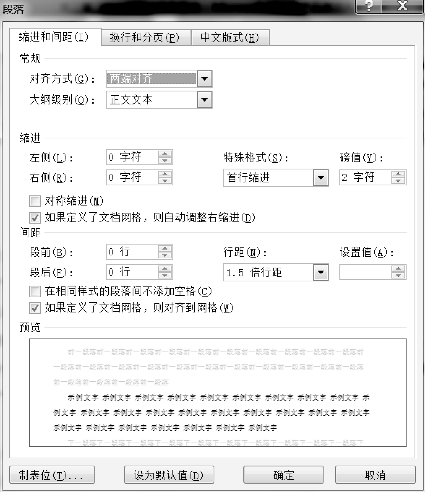
图3-7 “段落”对话框
(1)段落的对齐。段落的对齐方式有“左对齐”“右对齐”“居中对齐”“两端对齐”和“分散对齐”五种。
(2)段落的缩进。段落的缩进方式有“左缩进”“右缩进”“首行缩进”和“悬挂缩进”四种。
(3)间距。间距分为“段前”“段后”和“行距”三种。
(4)为段落加上编号和项目符号。选定要添加编号或项目符号的段落,在“段落”功能区中单击“编号” 或“项目符号”
或“项目符号”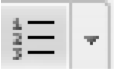 按钮右边向下箭头,在“编号”或“项目符号”按钮对话框中选择编号或项目符号,如图3-8、图3-9所示。
按钮右边向下箭头,在“编号”或“项目符号”按钮对话框中选择编号或项目符号,如图3-8、图3-9所示。
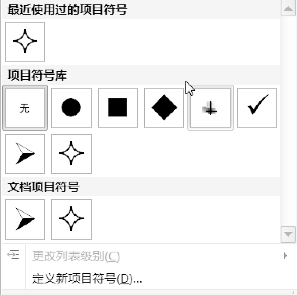
图3-8 “编号”对话框
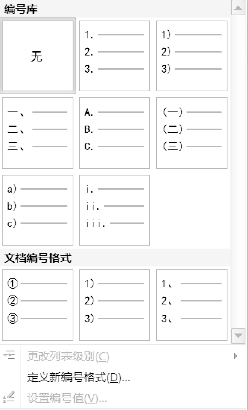
图3-9 “项目符号”对话框
任务实施
步骤一 启动word,创建新文档
打开“开始”|“所有程序”|“MicrosoftOffice”|“Microsoft Word2010”选项,启动Word2010。
步骤二 输入文本
操作要点如下:
①文档的输入总是从插入点开始,即插入点显示了输入文本的插入位置。
②输入文字到达右边界时不需要用Enter键换行,Word根据纸张的大小和设定的左右缩进量自动换行。
③当一个自然段文本输入完毕时,按Enter键,在插入点光标处插入一个段落标记“ ”以结束本段落,插入点移到下一行新段落的开始,等待继续输入下一自然段的内容。
”以结束本段落,插入点移到下一行新段落的开始,等待继续输入下一自然段的内容。
④一般情况下,不使用插入空格符来对齐文本或产生缩进,可以通过格式设置达到指定的效果。
⑤输入出错时,按Backspace键删除插入点左边的字符,按Delete键删除插入点的右边的字符,如图3-10所示。

图3-10 输入文本效果
步骤三 插入符号
执行“插入”选项标签|“符号”功能区|“符号”命令,选择“其他符号(M)”选项,弹出“符号”对话框,如图3-11所示。在“字体”列表框选择“Windings”,单击第1行第9个符号,单击“插入”按钮,输入符号。

图3-11 “符号”对话框
步骤四 保存文档
执行“文件”菜单|“保存”选项,在“另存为”对话框的“保存位置”列表框中选择文档保存位置,在“文件名”文本框中输入新建文档的文件名“通知”,单击“保存”按钮。
步骤五 对文档进行格式修改
格式要求:
标题:黑体、二号、居中,new 设置为上标。
正文:宋体、四号、首行缩进2个字符、行距为1.5倍行距;
落款:楷体、四号、右对齐,如图3-12所示。

图3-12 修改格式后效果
步骤六 关闭文档
执行“文件”选项标签|“退出”选项,或单击Word工作窗口标题栏右侧的“关闭”按钮,退出Word。
实战演练
一、选择题
1.Word2010文档文件的扩展名默认为( )。
A.docx B.dot C.txt D.rif
2.按Ctrl+S组合键的功能是( )。
A.删除文字 B.粘贴文字 C.保存文件 D.复制文字
3.在Word2010中,如果要把整个文档选定,先将光标移动到文档左侧的选定栏,然后( )。
A.双击鼠标左键 B.连续点击3下鼠标左键
C.单击鼠标左键 D.双击鼠标右键
4.在Word2010中,如果使用了项目符号或编号,则项目符号或编号在( )时会自动出现。
A.每次按Enter键 B.一行文字输入完毕并按Enter键
C.按Tab键 D.文字输入超过右边界
5.在编辑Word文档时,要保存正在编辑的文件但不关闭或退出,则可按( )键来实现。
A.CTRL+S B.CTRL+V C.CTRL+N D.CTRL+O
6.在Word的编辑状态下,文档中有一行被选择,当按Delete或Del键后( )。
A.删除了插入点所在行
B.删除了被选择的一行
C.删除了被选择行及其之后的内容
D.删除了插入点及其前后的内容
7.下列操作中,不能关闭Word的是( )。
A.双击标题栏左边的“W” B.单击标题栏右边的“×”
C.单击文件菜单中的“关闭” D.单击文件菜单中的“退出”
8.在Word中,使用标尺可以直接设置缩进,标尺的顶部三角形标记代表( )。
A.左端缩进 B.右端缩进 C.首行缩进 D.悬挂式缩进
二、填空题
1.当输入的文本满一行时,文本会自动换行。如果要开始一个新的段落,需要按( )键。
2.利用( )对话框,可以对纸张大小、页边距、字符数、行数、纸张来源和版式等进行设置。
3.Word2010默认的视图方式是( )。
三、操作题
1.将全文中的所有“《经济学家》”设为粗体,蓝色。
2.将正文各段的行间距设置为1.5倍行距。
3.在正文的第三段“在很多大企业中,现在……”这一句前插入“另外,”。
个人电脑时代即将结束?
最新一期英国《经济学家》周刊载文预测,随着手持电脑、电视机顶置盒、智能移动电话、网络电脑等新一代操作简易、可靠性高的计算装置的迅速兴起,在未来五年中,个人电脑在计算机产业中的比重将不断下降,计算机发展史上个人电脑占主导地位的时代即将结束。
该杂志引用国际数据公司最近发表的一份预测报告称,虽然目前新一代计算装置的销量与个人电脑相比还微不足道,但其销售速度在今后几年内将迅猛增长,在2002年左右其销量就会与个人电脑基本持平,此后还将进一步上升。以此为转折点,个人电脑的主导时代将走向衰落。
《经济学家》分析认为,个人电脑统治地位的岌岌可危与个人电脑的发展现状有很大关系。对一般并不具备多少电脑知识的个人用户来说,现在的个人电脑操作显得过于复杂;而对很多企业用户来说,个人电脑单一的功能也无法满足迅速发展的网络电子商务对计算功能专门化、细分化的要求。在很多大企业中,现在常常采用个人电脑与功能强大的中央电脑相连的工作模式,在很多时候也造成不便和混乱。
免责声明:以上内容源自网络,版权归原作者所有,如有侵犯您的原创版权请告知,我们将尽快删除相关内容。







